AE打造淡入淡出文字效果的操作方法
你想在你的视频中添加令人印象深刻的淡入淡出文字效果吗?在本文中,php小编草莓将指导你使用 Adobe After Effects (AE) 软件轻松实现这一效果。通过分步教程,你将了解如何创建、编辑和自定义淡入淡出文本,从而提升你的视频内容的视觉吸引力。继续阅读,了解详细的操作指南,让你的文字优雅地融入你的视频叙事中。
打开AE,按CTRL N新建合成组,合成设置参数按自己需要设置,按确定,
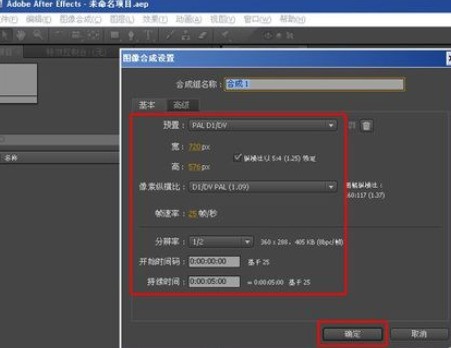
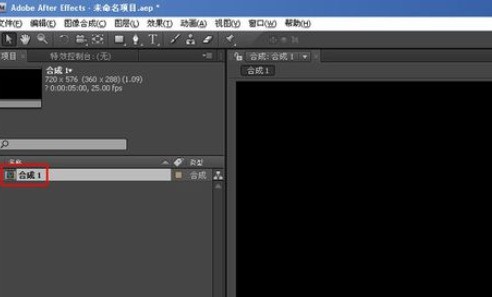
按CTRL Y新建一个固态层做为背景,颜色按需要设置,确定,
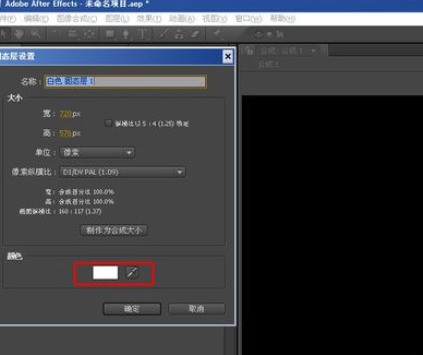
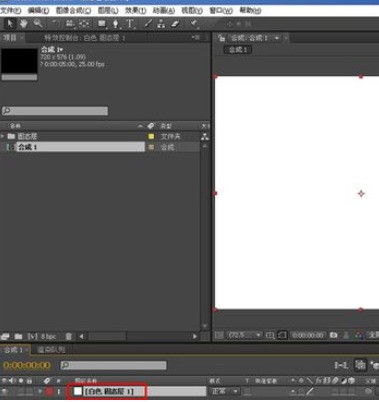
点击文字工具,打上合适的文字,并调整字体和大小比例、位置等,
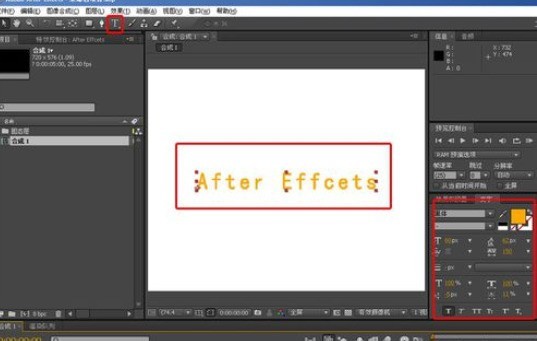
为让文字更好看点,添加一个外发光效果,右键文字层,选择图层样式-外侧辉光,参数按实际需要设置,

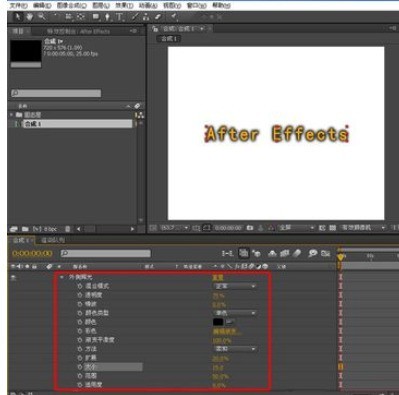
为更好表现淡入淡出效果,复制多一层文字层,点击文字层按CTRL D,并改一下复制的文字层的文字和调整位置,为了更好显示,点击下层文字眼睛,令文字层不显示,

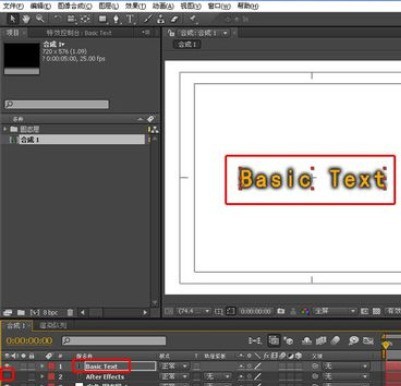
好了,现在点击上层文字眼睛令文字不显示,打开下层文字眼睛显示文字,点击下层文字按T(快捷键T)调出透明度,在0秒位置点透明度秒表添加一个关键帧,设置数值0%,到15帧位置添加一个关键帧,设置数值为100%,接着在2秒位置添加一个关键帧,设置数值为100%,最后在2秒15帧位置添加一个关键帧,设置数值为0%。
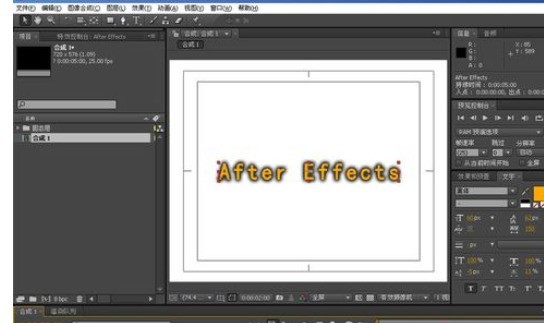
点击上层文字眼睛显示,按T(快捷键T)调出透明度,在2秒15帧位置点透明度秒表添加一个关键帧,设置数值0%,到3秒位置添加一个关键帧,设置数值为100%,接着在4秒位置添加一个关键帧,设置数值为100%,最后在4秒15帧位置添加一个关键帧,设置数值为0%。
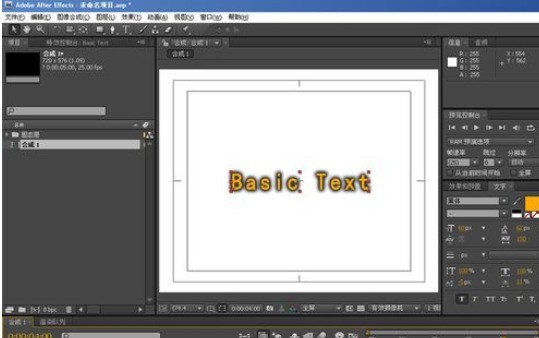
以上是AE打造淡入淡出文字效果的操作方法的详细内容。更多信息请关注PHP中文网其他相关文章!

热AI工具

Undresser.AI Undress
人工智能驱动的应用程序,用于创建逼真的裸体照片

AI Clothes Remover
用于从照片中去除衣服的在线人工智能工具。

Undress AI Tool
免费脱衣服图片

Clothoff.io
AI脱衣机

AI Hentai Generator
免费生成ai无尽的。

热门文章

热工具

记事本++7.3.1
好用且免费的代码编辑器

SublimeText3汉化版
中文版,非常好用

禅工作室 13.0.1
功能强大的PHP集成开发环境

Dreamweaver CS6
视觉化网页开发工具

SublimeText3 Mac版
神级代码编辑软件(SublimeText3)

热门话题
![[已验证的] Steam错误E87修复:几分钟之内再次获取游戏!](https://img.php.cn/upload/article/202503/18/2025031817560457401.jpg?x-oss-process=image/resize,m_fill,h_207,w_330) [已验证的] Steam错误E87修复:几分钟之内再次获取游戏!
Mar 18, 2025 pm 05:56 PM
[已验证的] Steam错误E87修复:几分钟之内再次获取游戏!
Mar 18, 2025 pm 05:56 PM
文章讨论了蒸汽错误E87的原因,包括网络问题,安全软件,服务器问题,过时的客户端和损坏的文件。提供预防和解决方案策略。[159个字符]
 蒸汽错误e87:它是什么&如何修复它
Mar 18, 2025 pm 05:51 PM
蒸汽错误e87:它是什么&如何修复它
Mar 18, 2025 pm 05:51 PM
由于连接问题,蒸汽错误E87在Steam客户端更新或启动过程中发生。通过重新启动设备,检查服务器状态,更改DNS,禁用安全软件,清除缓存或重新安装Steam来修复它。
 简单修复:Steam错误E87解释&已解决
Mar 18, 2025 pm 05:53 PM
简单修复:Steam错误E87解释&已解决
Mar 18, 2025 pm 05:53 PM
由连接问题引起的蒸汽错误E87可以解决,而无需通过重新启动,检查互联网和清除缓存来重新安装。调整蒸汽设置有助于防止将来发生。
 如何修复Steam错误代码E87:最终指南
Mar 18, 2025 pm 05:51 PM
如何修复Steam错误代码E87:最终指南
Mar 18, 2025 pm 05:51 PM
文章讨论了由网络问题,损坏文件或客户端问题引起的修复Steam错误代码E87。提供故障排除步骤和预防技巧。
 蒸汽错误e87:为什么会发生&修复它的5种方法
Mar 18, 2025 pm 05:55 PM
蒸汽错误e87:为什么会发生&修复它的5种方法
Mar 18, 2025 pm 05:55 PM
蒸汽错误E87由于连接问题而破坏了蒸汽上的游戏。本文讨论了不稳定的Internet和服务器过载等原因,并提供了诸如重新启动Steam和检查更新之类的修复程序。
 如何修复:err_response_headers_multiple_access_control_allow_olaly_origin错误在Google Chrome中
Mar 21, 2025 pm 06:19 PM
如何修复:err_response_headers_multiple_access_control_allow_olaly_origin错误在Google Chrome中
Mar 21, 2025 pm 06:19 PM
文章讨论修复“ err_response_headers_multiple_access_control_allow_origin” Chrome中的错误,通过解决多个访问权限控制 - Origin-hearsers中的错误。
 Steam错误代码E87:快速回到游戏!
Mar 18, 2025 pm 05:52 PM
Steam错误代码E87:快速回到游戏!
Mar 18, 2025 pm 05:52 PM
本文讨论了Steam错误代码E87,其原因是网络问题,服务器问题和损坏的文件,并提供了修复和预防措施以避免它。
 蒸汽错误E87已解决! 2024年的快速修复指南
Mar 18, 2025 pm 05:49 PM
蒸汽错误E87已解决! 2024年的快速修复指南
Mar 18, 2025 pm 05:49 PM
文章讨论了Steam Error E87,该解决方案诸如重新启动Steam,清除缓存和更新之类的解决方案。还涵盖了预防措施和社区解决方案。






